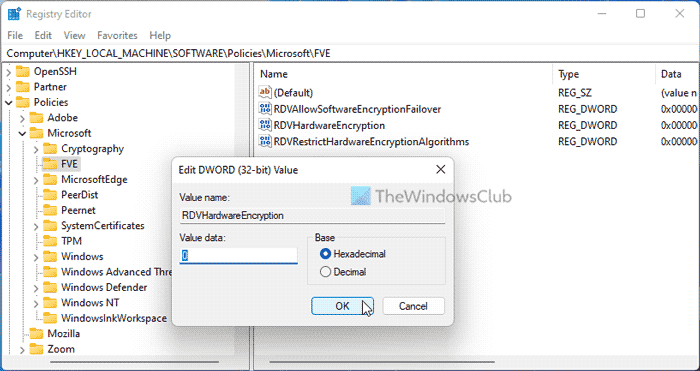Si tu veux désactiver ou désactiver le chiffrement matériel sur les lecteurs amovibles en utilisant BitLockerComment, vous pouvez suivre ce guide. Il est possible d’utiliser le chiffrement logiciel au lieu du chiffrement matériel sur les lecteurs amovibles BitLocker à l’aide de ce guide. Vous pouvez activer ce paramètre à l’aide de Éditeur de stratégie de groupe locale et Éditeur de registre.
Désactiver le chiffrement matériel sur les lecteurs amovibles BitLocker
Pour désactiver le chiffrement matériel sur les lecteurs amovibles dans Windows 11/10 à l’aide Éditeur de stratégie de groupeSuivez ces étapes:
- Presse Gagner + R pour ouvrir l’invite Exécuter.
- Taper gpedit.msc et frappez le Entrer bouton.
- Aller vers Lecteurs de données amoviblesdans La configuration d’un ordinateur.
- Double-cliquez sur le Configurer l’utilisation du chiffrement matériel pour les lecteurs de données amovibles paramètre.
- Sélectionnez le Handicapé option.
- Clique le D’ACCORD bouton.
Apprenons-en plus sur ces étapes en détail.
Au début, vous devez ouvrir l’éditeur de stratégie de groupe local. Pour ce faire, appuyez sur Gagner + R pour afficher l’invite Exécuter, tapez gpedit.mscet appuyez sur le Entrer bouton.
Ensuite, accédez à ce chemin :
Configuration ordinateur > Modèles d’administration > Composants Windows > Chiffrement de lecteur BitLocker > Lecteurs de données amovibles
Dans le Lecteurs de données amovibles dossier, vous pouvez voir un paramètre nommé Configurer l’utilisation du chiffrement matériel pour les lecteurs de données amovibles. Vous devez double-cliquer sur ce paramètre sur le côté droit et choisir le Handicapé option.
Une fois terminé, cliquez sur le D’ACCORD bouton. À partir de maintenant, le chiffrement matériel sera désactivé pour les lecteurs de données amovibles lors de l’utilisation de BitLocker. Cependant, il existe une autre option qui permet aux utilisateurs d’opter pour le cryptage logiciel uniquement lorsque le cryptage matériel n’est pas disponible.
Pour activer ce paramètre, vous devez choisir le Activé option au lieu de la Handicapé option. Ensuite, cochez la Utiliser le chiffrement logiciel BitLocker lorsque le chiffrement matériel n’est pas disponible case à cocher.
Comment désactiver le chiffrement matériel sur les lecteurs amovibles à l’aide du registre
Pour désactiver le chiffrement matériel sur les lecteurs amovibles à l’aide du Registre, procédez comme suit :
- Rechercher éditeur de registre et cliquez sur le résultat de la recherche.
- Clique le Oui bouton.
- Aller vers Microsoft dans HKLM.
- Faites un clic droit sur Microsoft > Nouveau > Clé et définissez le nom comme FVE.
- Faites un clic droit sur FVE > Nouveau > Valeur DWORD (32 bits).
- Nommez-le RDVHardwareEncryption.
- Répétez ces étapes pour créer une autre valeur REG_DWORD nommée RDVAllowSoftwareEncryptionFailover.
- Faites-le à nouveau et nommez-le comme RDVRestrictHardwareEncryptionAlgorithms.
- Fermez toutes les fenêtres et redémarrez votre ordinateur.
Pour en savoir plus sur ces étapes, continuez à lire.
Pour utiliser la méthode de l’Éditeur du Registre, vous devez d’abord l’ouvrir. Pour cela, vous pouvez rechercher éditeur de registre dans la zone de recherche de la barre des tâches et cliquez sur le résultat de la recherche. Ensuite, cliquez sur le Oui bouton dans l’invite UAC.
Ensuite, accédez à ce chemin :
HKEY_LOCAL_MACHINESOFTWAREPoliciesMicrosoft
Faites un clic droit sur le Microsoft touche, sélectionnez Nouveau > Clé, et nommez-le FVE.

Ensuite, faites un clic droit sur FVE > Nouveau > Valeur DWORD (32 bits) et nommez-le comme RDVHardwareEncryption.

Par défaut, il a une donnée de valeur de 0, et vous devez la conserver.

Ensuite, vous devez créer deux autres valeurs REG_DWORD :
- RDVAllowSoftwareEncryptionFailover
- RDVRestrictHardwareEncryptionAlgorithms
Comme d’habitude, conservez les données de la valeur sur 0. Enfin, fermez toutes les fenêtres et redémarrez votre ordinateur.
Lis: Vérifier l’état du chiffrement de lecteur BitLocker pour le lecteur à l’aide de l’invite de commande ou de PowerShell
Comment désactiver le chiffrement matériel ?
Pour désactiver le chiffrement matériel sur les lecteurs amovibles dans Windows 11/10, vous devez utiliser l’éditeur de stratégie de groupe local ou l’éditeur de registre. Pour cela, ouvrez le Lecteurs de données amovibles section et double-cliquez sur la Configurer l’utilisation du chiffrement matériel pour les lecteurs de données amovibles paramètre. Ensuite, choisissez le Handicapé option.
Qu’est-ce que le chiffrement de disque matériel ?
Le chiffrement de disque matériel est une sorte de chiffrement disponible sur les ordinateurs Windows qui convertit essentiellement les données en un code différent. Ainsi, les utilisateurs ou tout autre programme ne peuvent pas lire le code illisible sans le déchiffrer au préalable. Vous pouvez activer ou désactiver ces paramètres à l’aide de GPEDIT et REGEDIT.
C’est tout! J’espère que cela a aidé.
Lis: Activez ou désactivez le déverrouillage automatique pour les lecteurs de données chiffrés BitLocker.